Czy napotykasz trudności z działaniem DS4Windows na systemie Windows 11? Upewnij się, że Twój komputer spełnia wszystkie niezbędne wymagania techniczne oraz że sterowniki Bluetooth są zaktualizowane do najnowszej wersji.
DS4Windows to narzędzie emulujące, które umożliwia podłączenie kontrolerów Xbox 360 oraz PlayStation do komputera, oferując intuicyjny interfejs użytkownika i łatwość obsługi.
Rozgrywka na komputerze z kontrolerami Xbox to fantastyczna rozrywka. Jednakże, kiedy nie możesz połączyć kontrolera DualShock4 lub PS5 z systemem Windows, może to być frustrujące. Możliwe, że zobaczysz komunikat o braku podłączonych kontrolerów (maksymalnie 4) lub błąd informujący, że DS4 nie wykrywa kontrolera.
Wielu graczy zgłasza problemy z połączeniem DS4Windows lub napotyka błędy związane z kompatybilnością. Chociaż może to być irytujące, istnieją sposoby na rozwiązanie tych problemów.
Jak więc naprawić ten problem? Czy to kwestia brakujących elementów, czy może problemów sprzętowych? W tym krótkim poradniku przedstawiamy kroki, które pomogą Ci naprawić DS4Windows, gdy nie działa on prawidłowo na Windows 11. Przejdźmy do sedna sprawy.
Metoda 1: Weryfikacja wymagań sprzętowych
System Windows 11 oparty na architekturze X86-64 jest kompatybilny z DS4Windows. Niemniej jednak, aby aplikacja działała bez zakłóceń, konieczna jest wcześniejsza weryfikacja wymagań systemowych. Twój komputer musi spełniać następujące kryteria, aby DS4Windows funkcjonowało prawidłowo:
- Zainstalowane środowisko Microsoft .NET Framework w wersji 5.0 lub nowszej.
- Pakiet redystrybucyjny Visual C++ 2015-2019.
- Sterownik Virtual Gamepad Emulation Framework (ViGEmBus w wersji 1.17.333.0 lub nowszej).
- Kompatybilne kontrolery (kontrolery Xbox, DualShock 4, PS5).
- Kabel micro USB lub stabilne połączenie Bluetooth (wbudowane w system Windows lub adapter).
- Wyłączona opcja wsparcia konfiguracji kontrolerów PlayStation w aplikacji Steam.
Metoda 2: Aktualizacja sterowników Bluetooth
Nieaktualne sterowniki Bluetooth to częsta przyczyna problemów z działaniem DS4Windows. Aby to naprawić, upewnij się, że adapter Bluetooth jest włączony. Aktualizację sterowników możesz przeprowadzić za pomocą specjalistycznych programów lub poprzez Menedżera urządzeń. Aby go uruchomić, wciśnij kombinację klawiszy Windows + R, a następnie wykonaj poniższe kroki:
Krok 1: Wpisz `devmgmt.msc` w okno Uruchom, aby otworzyć Menedżera urządzeń.
Krok 2: Znajdź kategorię „Bluetooth”.
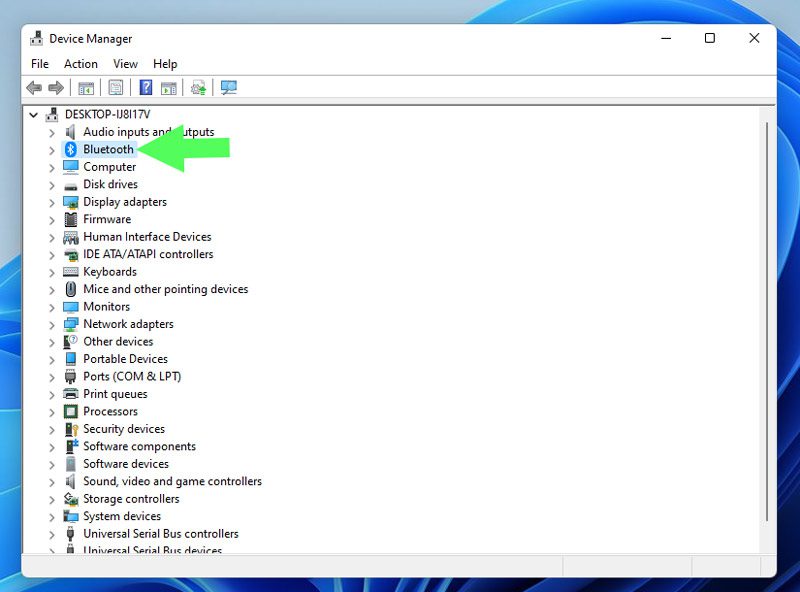
Krok 3: Kliknij prawym przyciskiem myszy na urządzenie Bluetooth, które chcesz zaktualizować, a następnie wybierz „Aktualizuj sterownik” z menu kontekstowego.
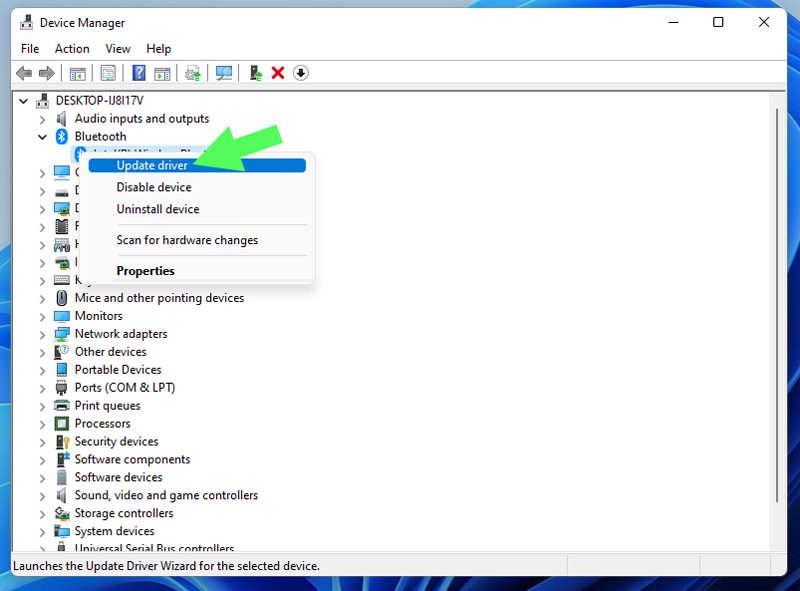
Krok 4: Wybierz opcję „Wyszukaj sterowniki automatycznie”. Jeśli jednak posiadasz już pobrane sterowniki, wybierz opcję „Przeglądaj mój komputer w poszukiwaniu sterowników”.
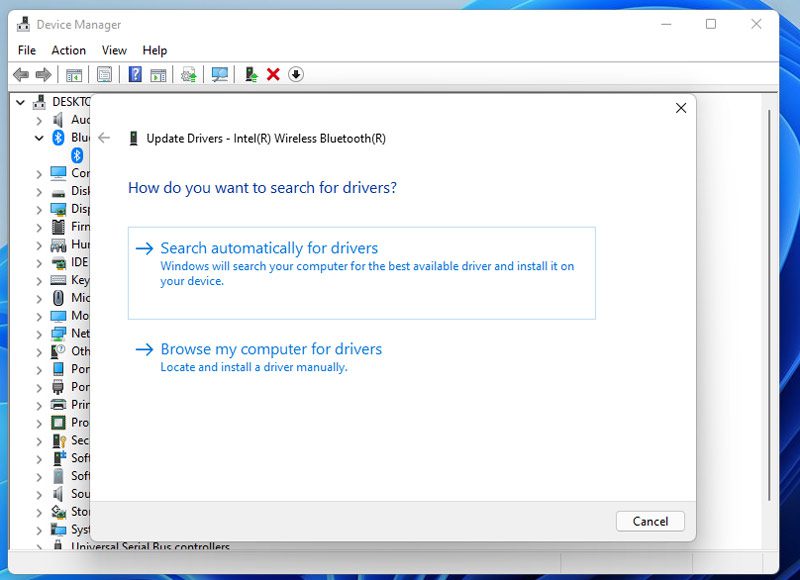
Krok 5: Po zaktualizowaniu sterowników uruchom ponownie aplikację DS4Windows, aby sprawdzić, czy problem został rozwiązany.
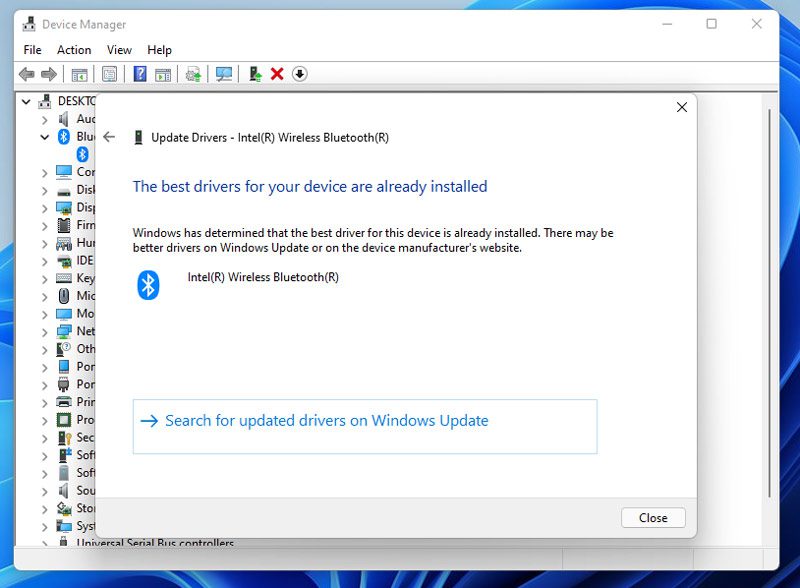
Metoda 3: Aktualizacja DS4Windows
Aby zaktualizować DS4Windows, skorzystaj z narzędzia DS4Updater, które znajduje się w folderze instalacyjnym aplikacji.
Krok 1: Przejdź do lokalizacji, w której zainstalowałeś DS4Windows.
Krok 2: Kliknij dwukrotnie program DS4Updater, aby go uruchomić.
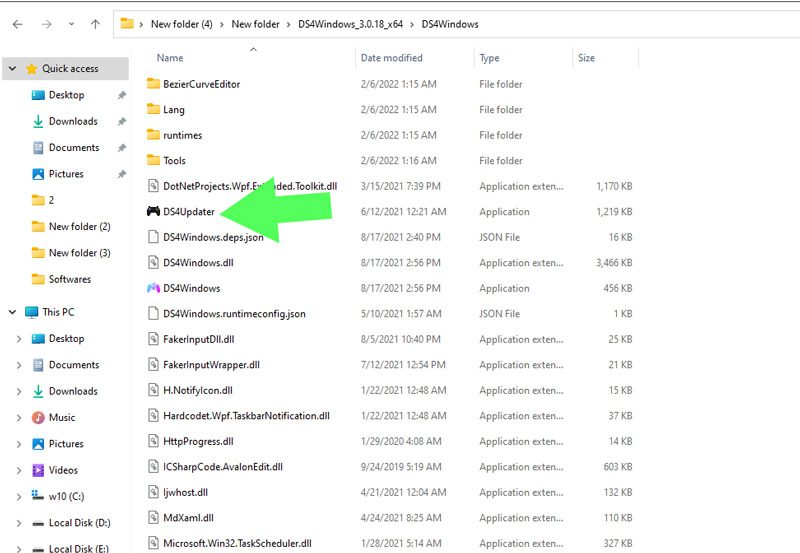
Krok 3: Po otwarciu okna aktualizacja rozpocznie się automatycznie.
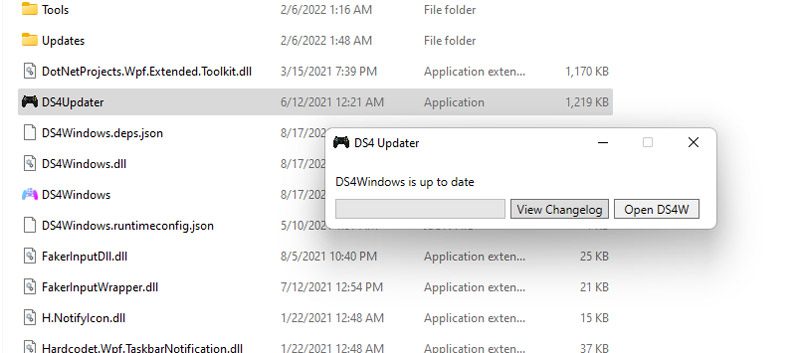
Po zakończeniu aktualizacji zrestartuj komputer i sprawdź, czy DS4Windows działa poprawnie. Jeśli problem nadal występuje, przejdź do następnego kroku.
Metoda 4: Ponowna instalacja DS4Windows
Jeżeli aktualizacja DS4Windows nie przyniosła rezultatu lub nie mogłeś jej przeprowadzić, zalecamy ponowną instalację aplikacji. Przed jej ponowną instalacją, konieczne jest jej usunięcie.
Deinstalacja DS4Windows
Chociaż usunięcie DS4Windows nie jest skomplikowane, różni się od usuwania innych aplikacji.
Krok 1: Na początku należy odinstalować sterownik. Otwórz menu Start, wpisz „Panel sterowania” i wciśnij Enter, aby przejść do panelu.
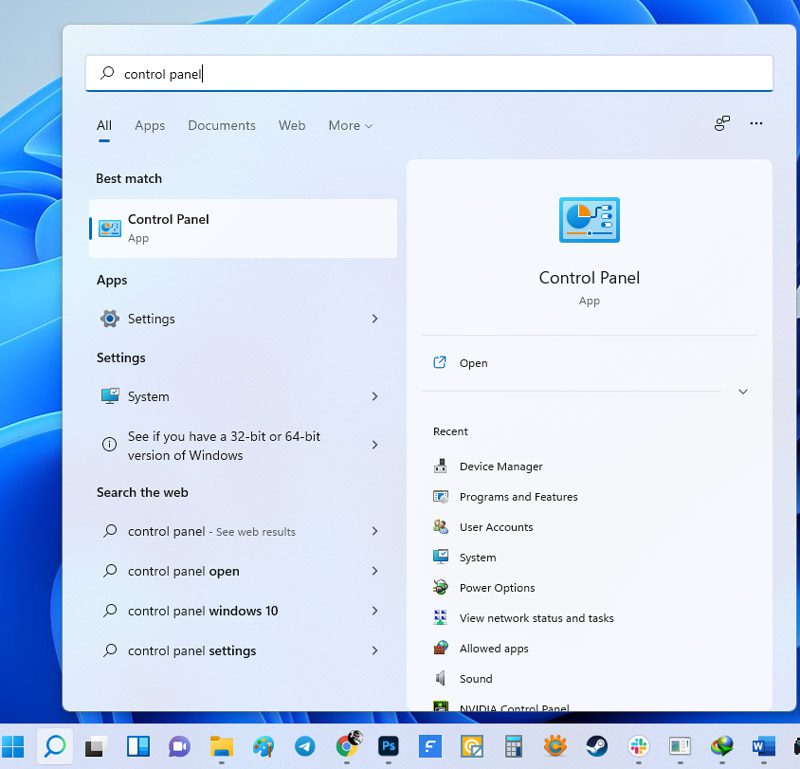
Krok 2: Wybierz „Programy i funkcje”.
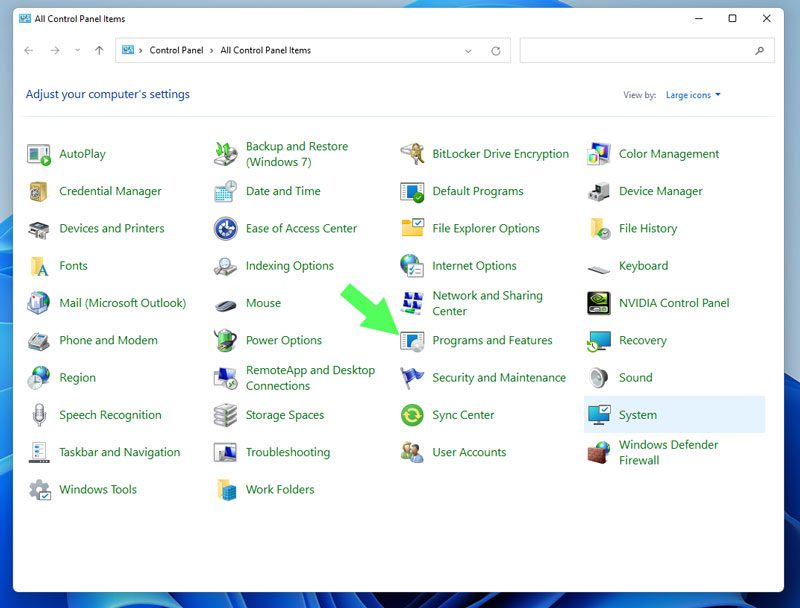
Krok 3: Na liście zainstalowanych programów znajdź sterownik o nazwie „Nefarius Virtual Gamepad Emulation Bus”.
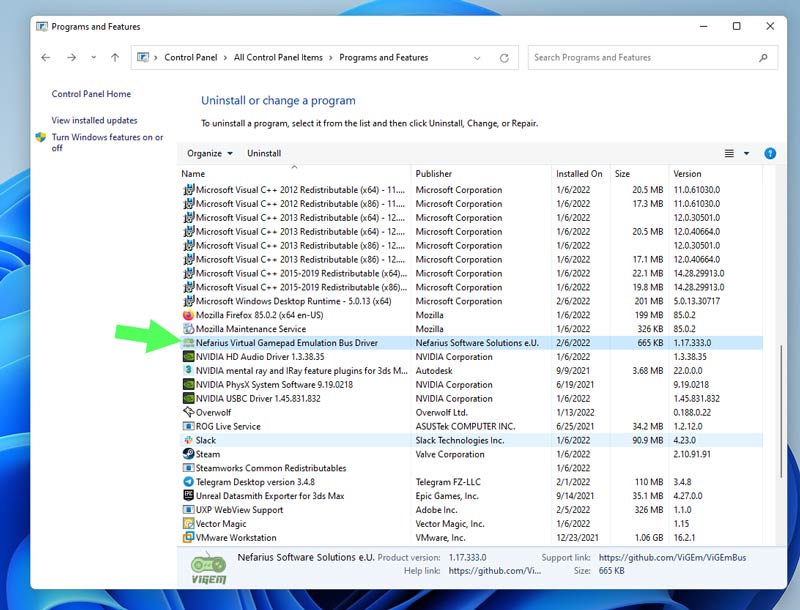
Krok 4: Kliknij go dwukrotnie i potwierdź chęć jego usunięcia.
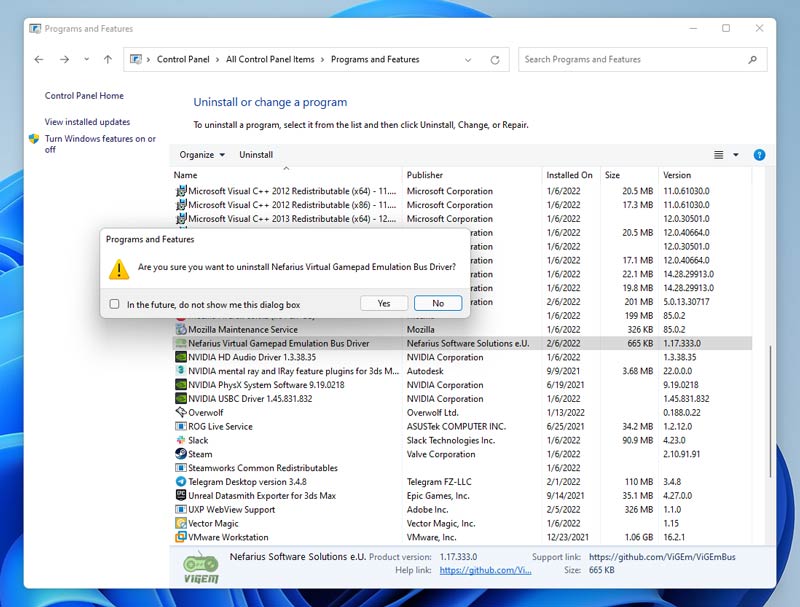
Krok 5: Kolejnym krokiem jest usunięcie wszystkich plików związanych z DS4Windows. Przejdź do folderu, w którym program został wypakowany i zainstalowany.
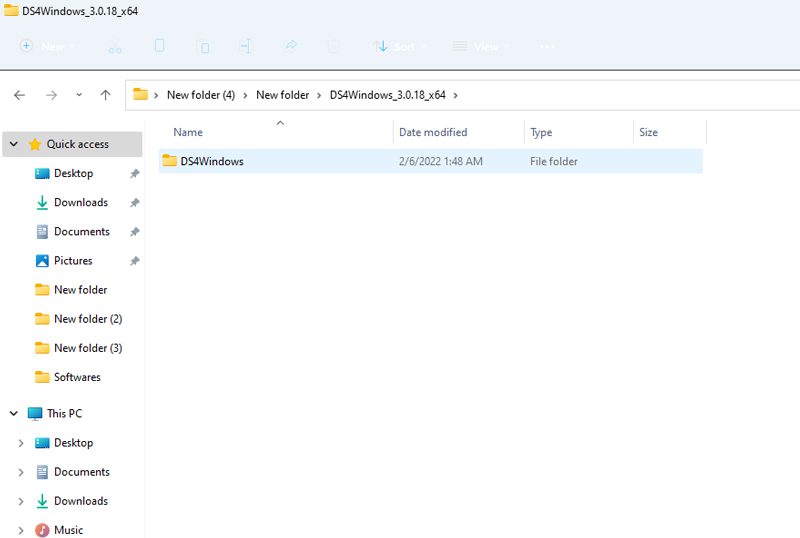
Krok 6: Usuń folder DS4Windows, klikając prawym przyciskiem myszy i wybierając opcję „Usuń”, lub naciskając klawisz „Delete” na klawiaturze.
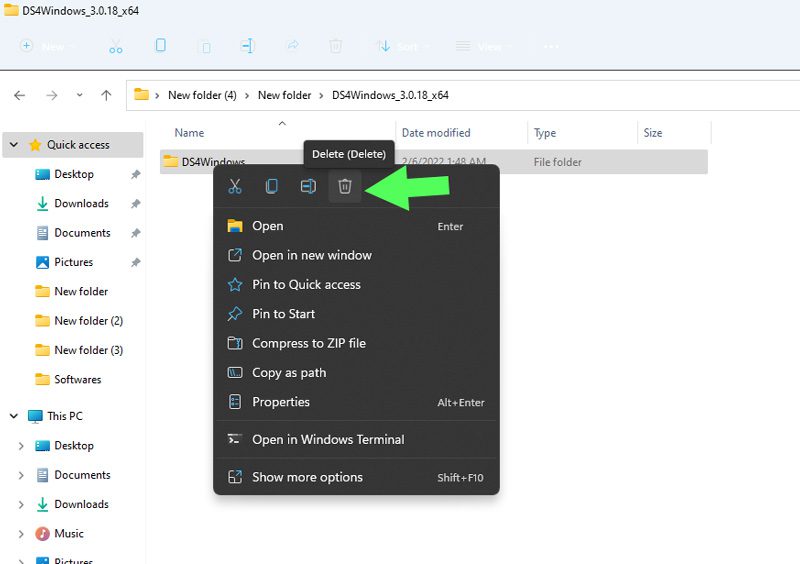
Krok 7: W Eksploratorze plików wpisz `%appdata%` i wciśnij Enter.
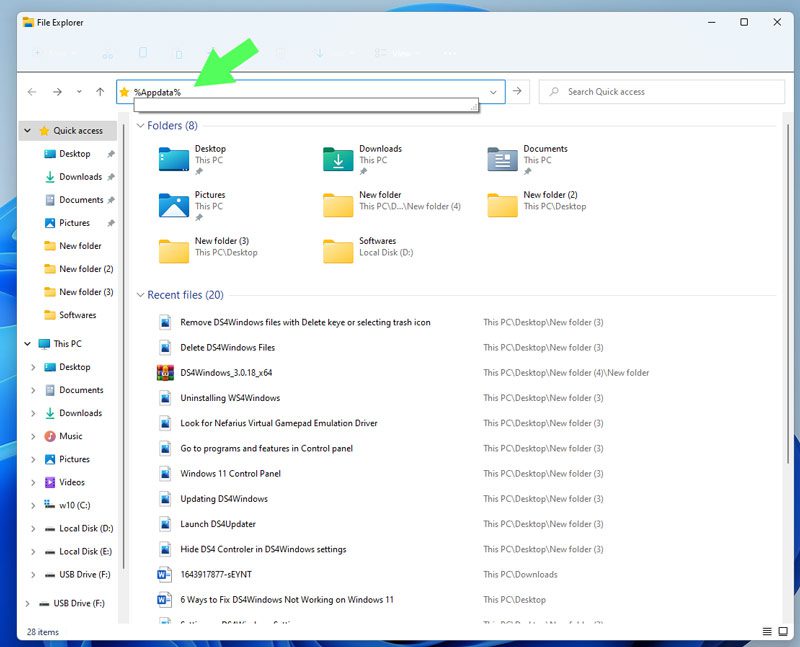
Krok 8: Przejdziesz do katalogu „Roaming”. Znajdź i usuń folder DS4Windows, aby zakończyć proces deinstalacji.
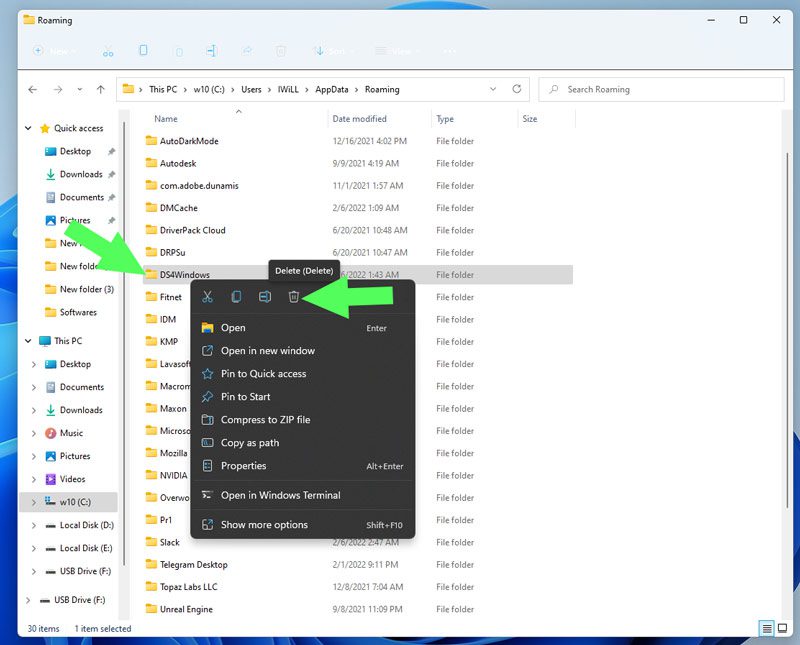
Ponowna instalacja DS4Windows
Krok 1: Pobierz plik instalacyjny DS4Windows ze strony Github.
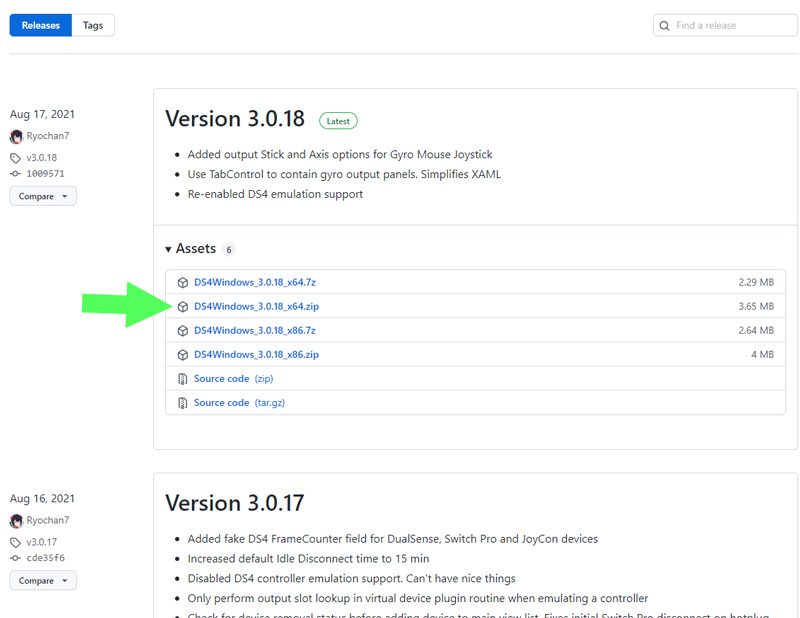
Krok 2: Wypakuj pobrany plik ZIP.
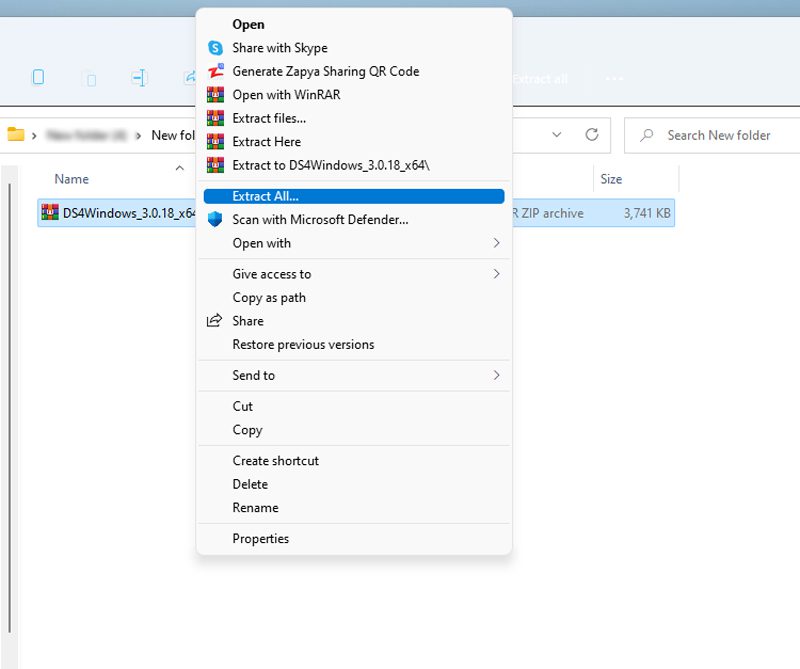
Krok 3: Otwórz wypakowany folder i uruchom plik DS4Windows.exe.
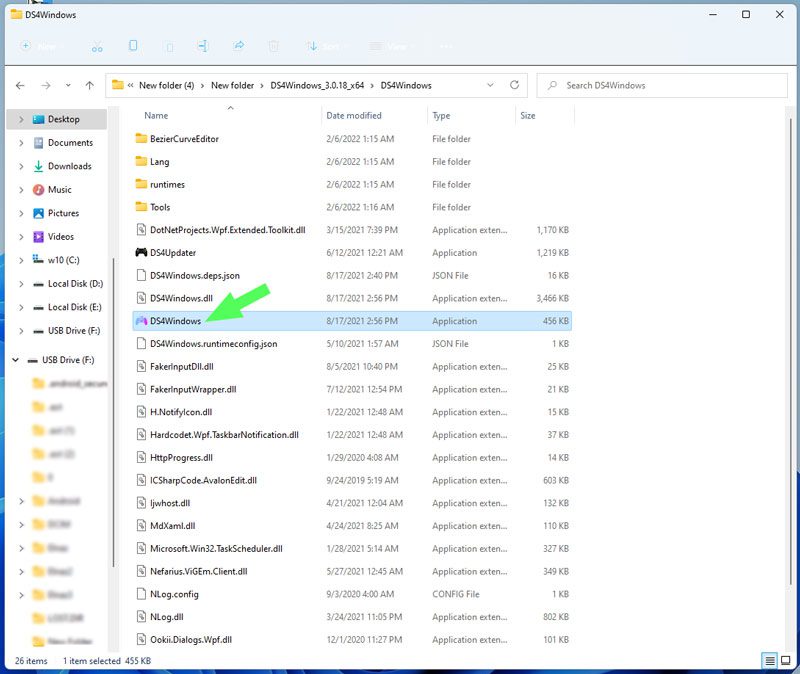
Krok 4: Pojawi się okno dialogowe z prośbą o wybranie miejsca zapisywania profili i ustawień. Wybierz opcję „Appdata”.
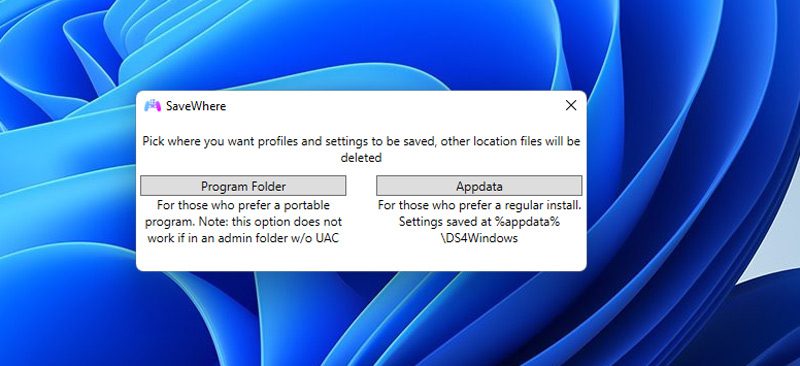
Uwaga: Może pojawić się komunikat o błędzie związany ze środowiskiem .NET. Jak wspomniano na początku, środowisko uruchomieniowe .NET 5.0 jest niezbędne do działania tego programu. W przypadku wystąpienia błędu, pobierz .NET 5.0.
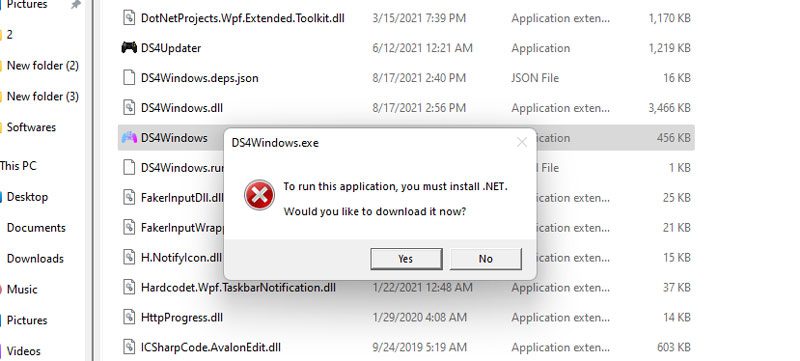
Krok 5: Postępuj zgodnie z instrukcjami, które pojawią się w oknie „Witamy w DS4Windows”, aby ukończyć instalację.
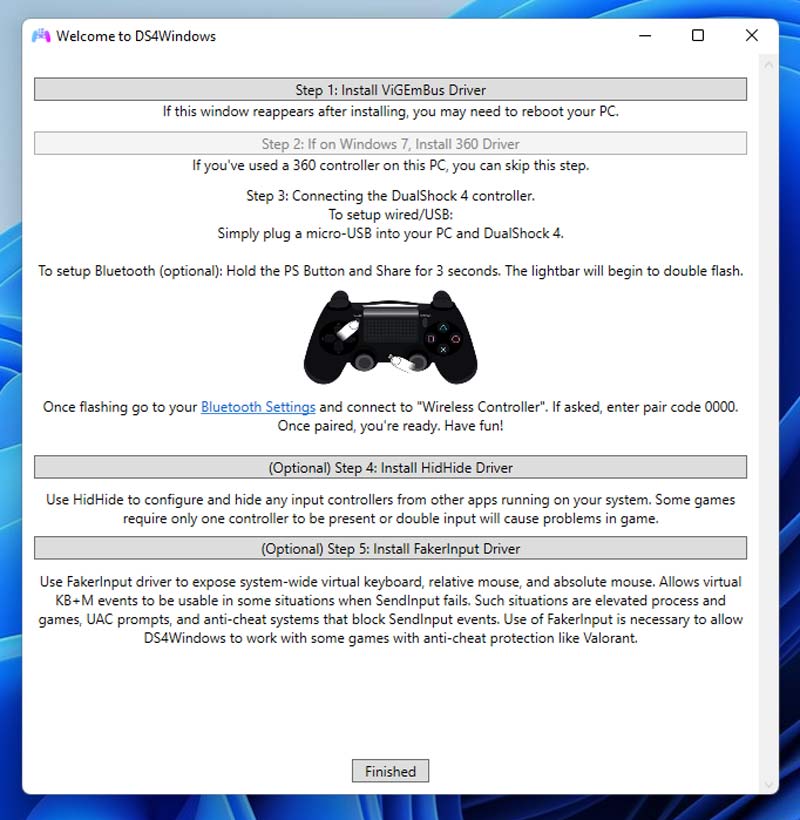
Krok 6: W zakładce „Ustawienia” możesz zaznaczyć opcję „Ukryj kontroler DS4” w przypadku problemów z podwójnym wejściem.
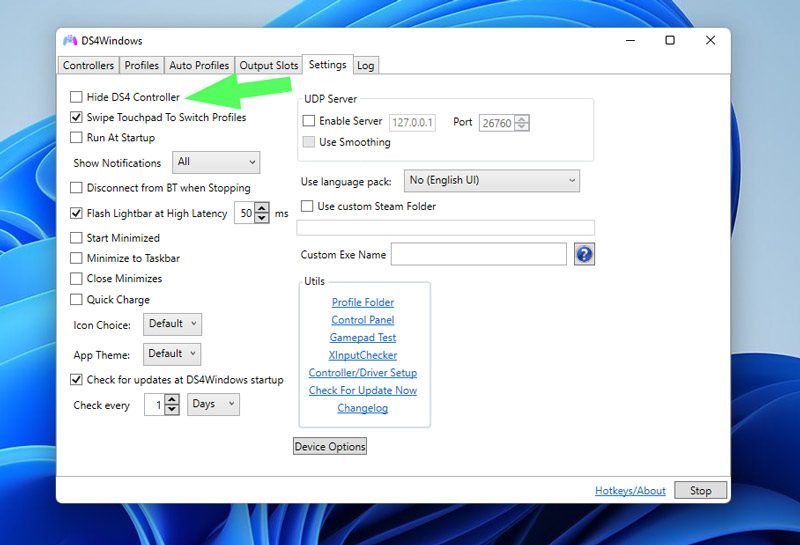
Sprawdź, czy DS4Windows działa poprawnie. Jeśli nadal masz problemy z aplikacją, przejdź do następnego kroku.
Metoda 5: Ponowne włączenie kontrolera w Menedżerze urządzeń
Jeżeli DS4Windows nadal nie wykrywa kontrolera, spróbuj go ponownie włączyć. Aby to zrobić, wykonaj następujące czynności:
Krok 1: Uruchom okno „Uruchom”, klikając prawym przyciskiem myszy na menu Start i wybierając „Uruchom” lub naciskając kombinację klawiszy Windows + R.
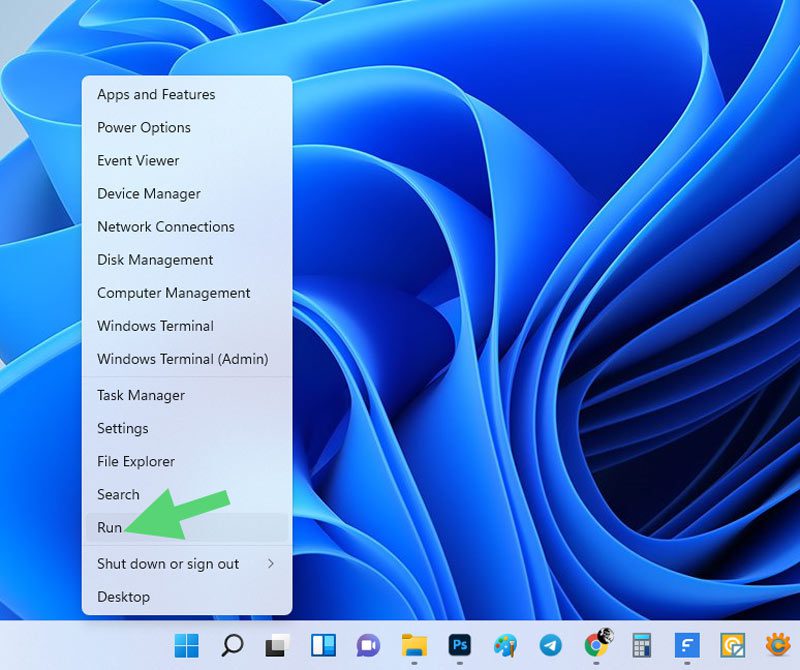
Krok 2: Wpisz `devmgmt.msc` w polu tekstowym i wciśnij Enter.
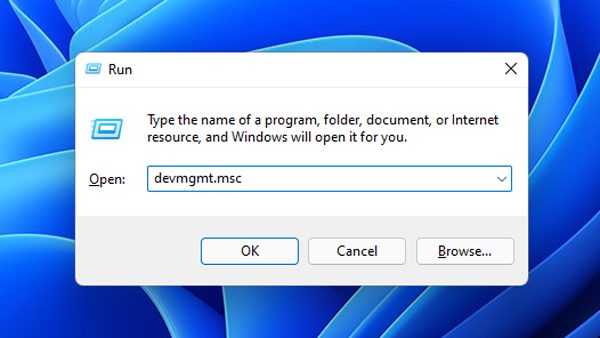
Krok 3: Rozwiń listę „Urządzenia interfejsu HID”.
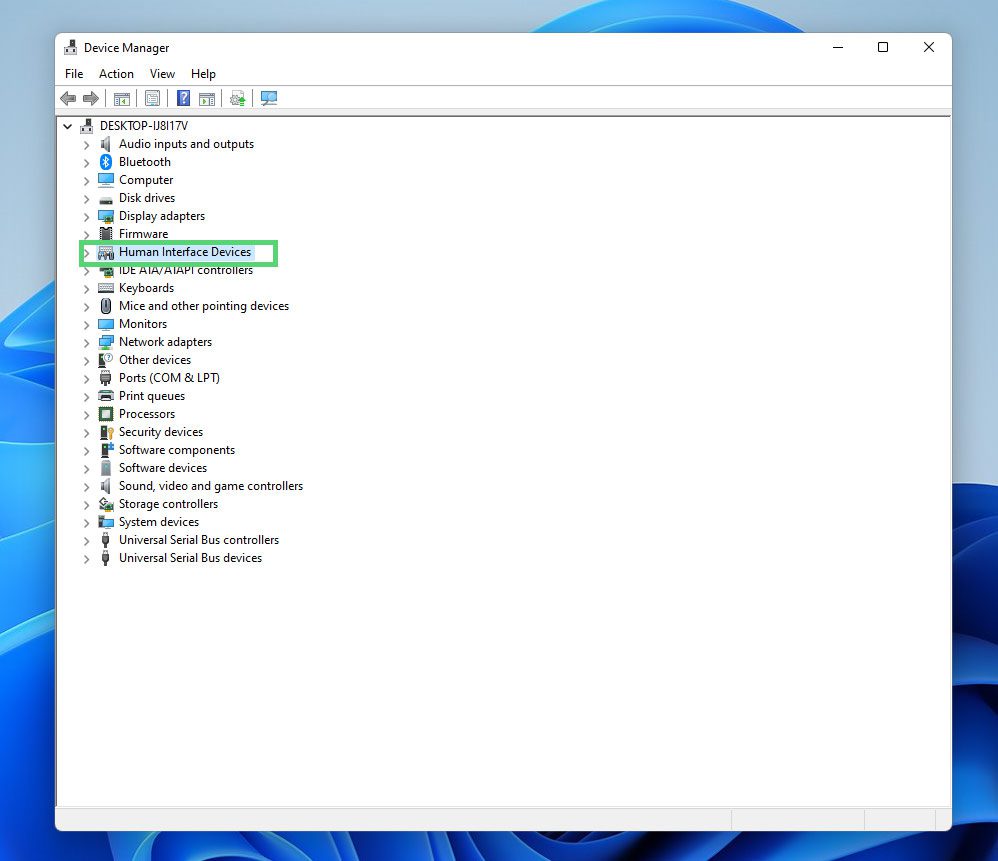
Krok 4: Kliknij prawym przyciskiem myszy na „Kontroler gier zgodny z HID” i wybierz „Wyłącz urządzenie”.
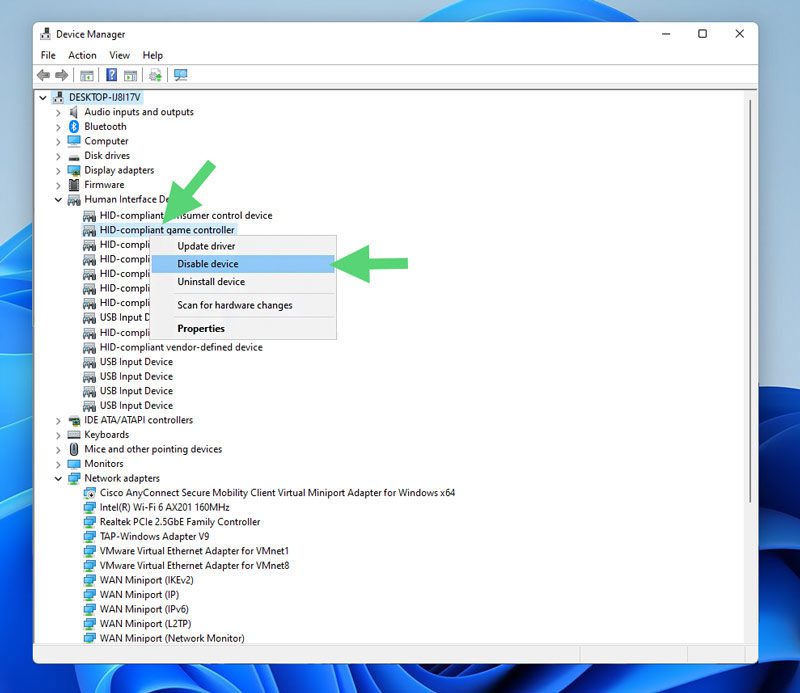
Krok 5: Po kilku sekundach kliknij ponownie prawym przyciskiem myszy na „Kontroler gier zgodny z HID” i wybierz „Włącz urządzenie”.
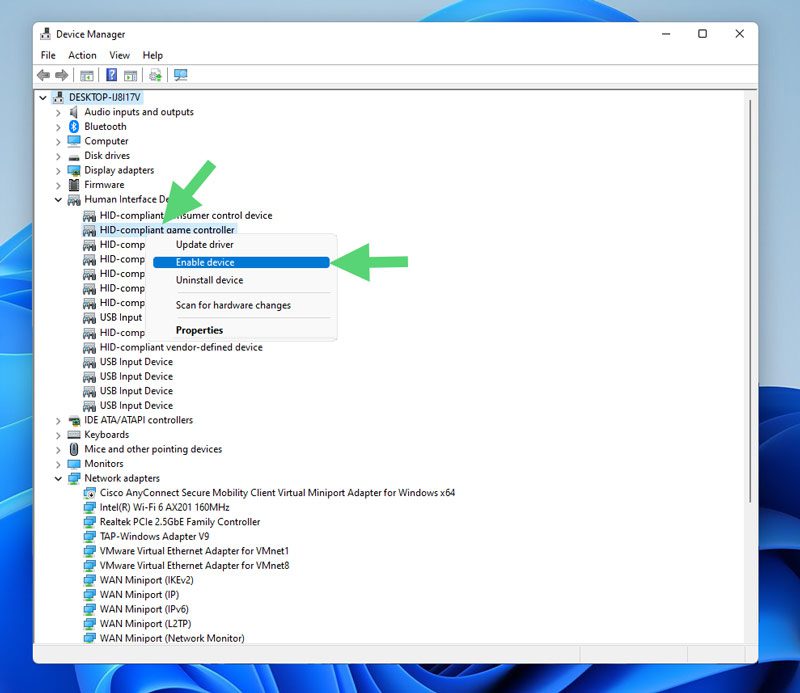
Krok 6: Zrestartuj komputer, aby sprawdzić, czy błędy DS4Windows nadal występują.
Jeżeli ta metoda nie przyniesie rezultatu, przejdź do następnej propozycji.
Metoda 6: Przywracanie systemu Windows do wcześniejszego stanu za pomocą RSTRUI.exe
Chociaż to rozwiązanie jest ostatecznością, warto z niego skorzystać, jeśli inne metody zawiodą. Pamiętaj, że przywracanie systemu może skutkować utratą danych osobowych lub niektórych zainstalowanych programów. Aby przywrócić system Windows za pomocą Rstrui.exe, wykonaj poniższe kroki:
Krok 1: Otwórz okno „Uruchom”, naciskając kombinację klawiszy Windows + R lub klikając prawym przyciskiem myszy menu Start i wybierając opcję „Uruchom”.
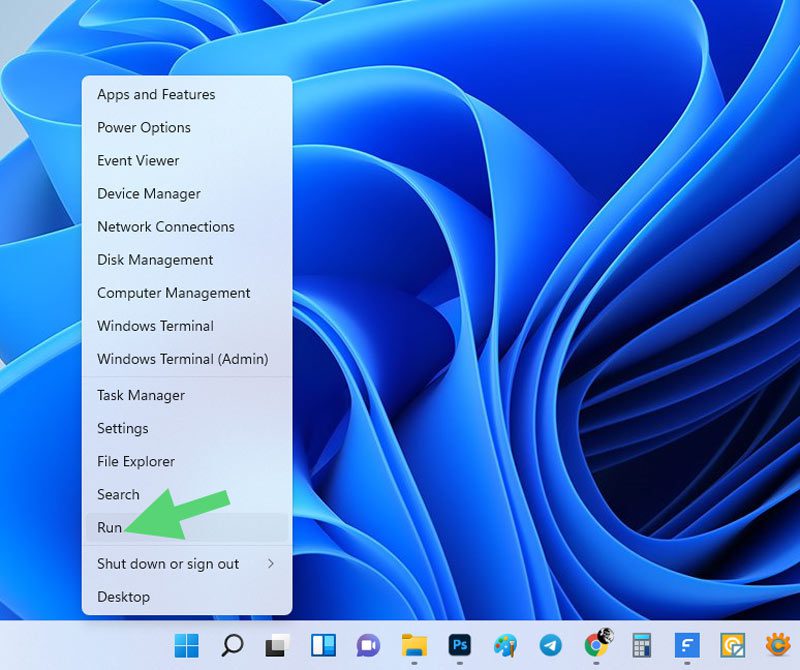
Krok 2: Wpisz `RSTRUI` i kliknij „OK”, aby uruchomić Przywracanie systemu.

Krok 3: Kliknij przycisk „Dalej”.
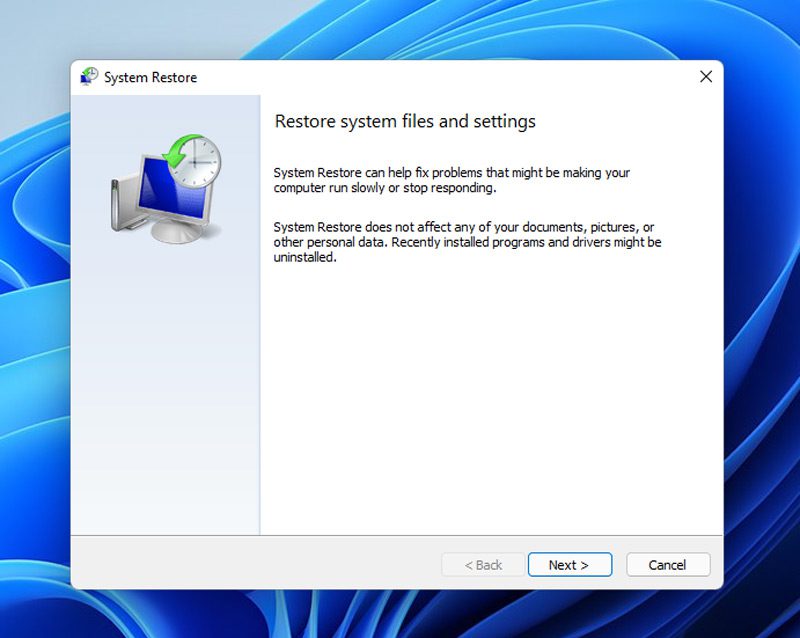
Krok 4: Możesz wybrać datę sprzed instalacji DS4Windows lub datę, kiedy program działał poprawnie.
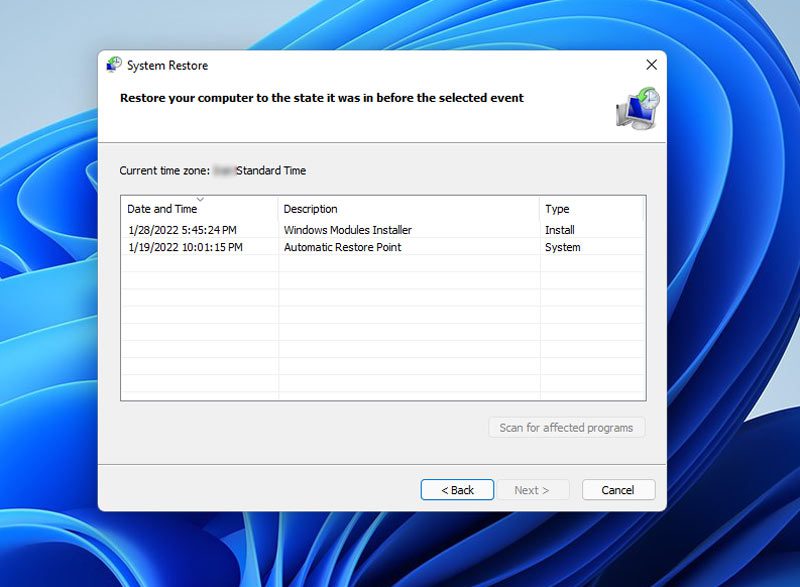
Uwaga: Przywrócenie systemu do wcześniejszego stanu wpłynie również na inne aplikacje. Zabezpiecz ważne dane, tworząc ich kopię zapasową. Możesz także użyć opcji „Skanuj w poszukiwaniu programów, których dotyczy problem”, aby dowiedzieć się więcej o potencjalnych zmianach.
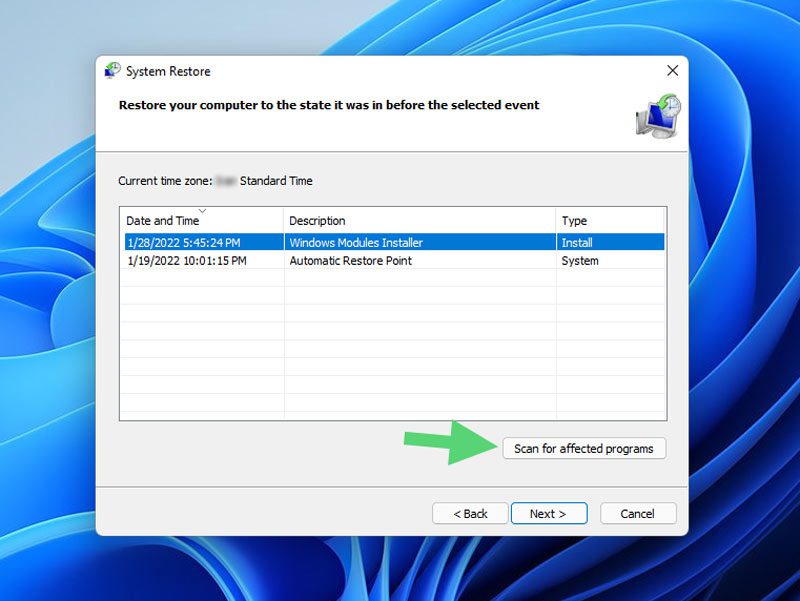
Krok 5: Po wybraniu daty i godziny kliknij „Dalej”.
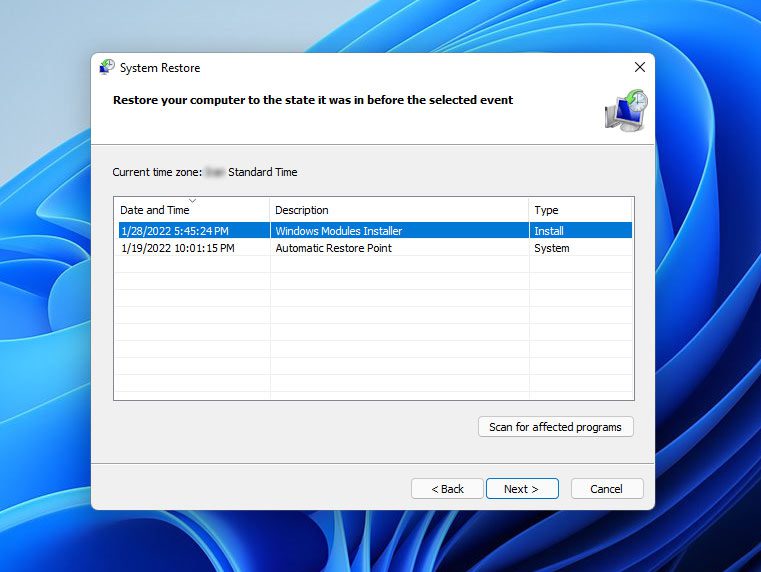
Krok 6: Wybierz „Zakończ”, aby rozpocząć przywracanie systemu do wybranej daty i godziny.
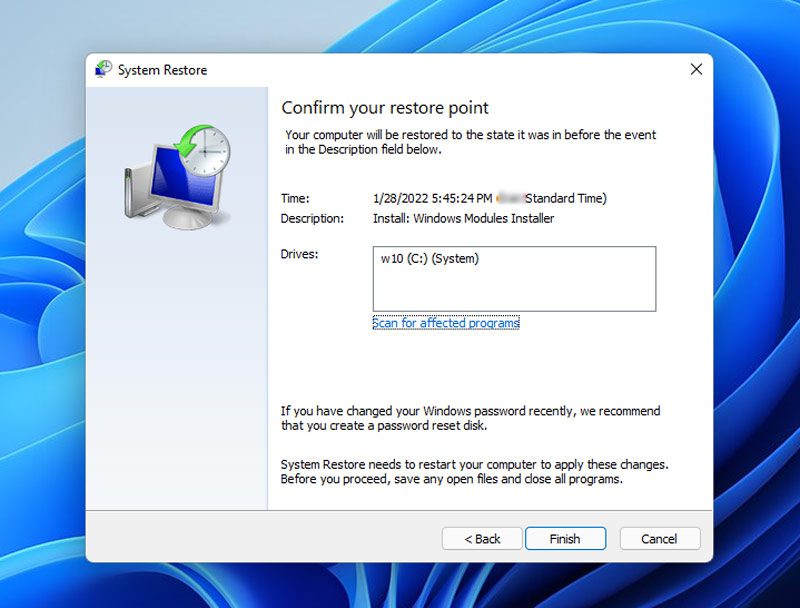
Krok 7: Po zakończeniu procesu komputer uruchomi się ponownie. Jeśli DS4Windows był zainstalowany w wybranym punkcie przywracania, sprawdź, czy działa poprawnie. Jeżeli nie, możesz teraz zainstalować program.
Krok 8: Zrestartuj komputer i sprawdź, czy problem został rozwiązany.
Podsumowanie
DS4Windows to emulator, który umożliwia podłączenie kontrolerów Xbox 360 i PlayStation do systemu Windows 11. Czasami jednak pojawiają się problemy z działaniem programu, co sygnalizuje irytujący komunikat o błędzie.
W tym artykule szczegółowo opisaliśmy szereg metod, które mogą pomóc w rozwiązaniu problemu niedziałającego DS4Windows.
Najczęściej jednak problem udaje się rozwiązać już na etapie pierwszych trzech metod, takich jak weryfikacja wymagań systemowych, aktualizacja sterowników Bluetooth oraz aktualizacja samej aplikacji DS4Windows.
newsblog.pl
Maciej – redaktor, pasjonat technologii i samozwańczy pogromca błędów w systemie Windows. Zna Linuxa lepiej niż własną lodówkę, a kawa to jego główne źródło zasilania. Pisze, testuje, naprawia – i czasem nawet wyłącza i włącza ponownie. W wolnych chwilach udaje, że odpoczywa, ale i tak kończy z laptopem na kolanach.